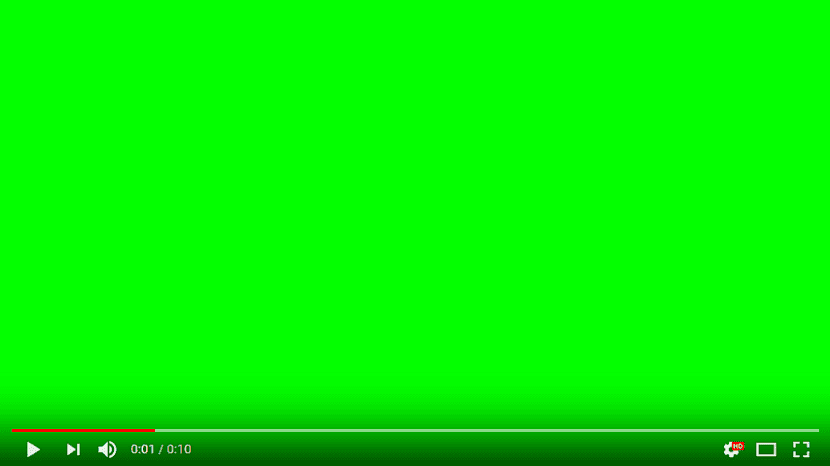
A kék képernyő mindig a Windows egyik legismertebb problémája volt, a hardver és a szoftver közötti incidensek miatt. Általános szabály, hogy ez a képernyő csak megjelent amikor egy bizonyos akciót végrehajtottunk és konkrét, a hardvert és a szoftvert konfliktusba helyező cselekvés.
Ha videót akarunk lejátszani, akár a natív alkalmazással, akár a böngészőnk segítségével, és hirtelen megjelenik egy zöld képernyő, amely csak a hang hallgatását teszi lehetővé A videó megnézése nélkül ismét olyan problémával szembesülünk, amely egyesíti a hardvert és a szoftvert, de nem okoz túlcsorduló memóriát, amely kényszeríti az eszköz újraindítását.
Nem kell zseniálisan levonni azt a következtetést, hogy ez a zöld képernyő a berendezésünk grafikájához kapcsolódik, különösen a grafikus kártyához, sem integrált vagy független. Ha meg akarjuk oldani ezt a problémát, akkor egy sor tesztet kell végrehajtanunk a számítógépünkön, azon felül, hogy megváltoztatjuk az alkalmazás egyes értékeit, amelyekkel problémáink vannak.
- Először is el kell mennünk az Eszközkezelőbe, kattintson a grafikus kártya nevére, és válassza ki Frissítse az illesztőprogramot. Talán csak a vezérlés frissítésével minden megoldódik.
- A rendelkezésünkre álló másik lehetőség az, hogy megadjuk az alkalmazás lejátszási opcióit és tiltsa le a hardveres gyorsítást. Ez a funkció, amelyet sok felhasználó aktivál, anélkül, hogy tudná, hogyan működik, általában a videofájlok gyártásakor jelentkező problémák fő oka.
- Ha a reprodukciós problémát a böngészőA Firefox és a Chrome is megmutatja számunkra a hardveres gyorsítás deaktiválásának lehetőségét, ezt az opciót a speciális konfigurációs opciókkal kell kikapcsolnunk.
Ha egyik megoldás sem oldja meg a problémát, az egyetlen megoldás maradt keresse fel a gyártó webhelyét grafikus kártyát vagy alaplapot (ha integrált), és töltse le az operációs rendszerünkhöz elérhető legfrissebb illesztőprogramokat.